Cum să faci o captură de ecran pe laptopul Windows HP?
Publicat: 2020-05-20Dacă vă întrebați cum să faceți o captură de ecran pe un laptop HP, consultați tutorialul nostru pentru a afla câteva modalități extrem de ușoare de a face capturi de ecran.
Realizarea de capturi de ecran în lumea rapidă de astăzi pare a fi o opțiune ușoară atunci când doriți să păstrați unele informații, imagini etc. pentru o perioadă.
Dar metoda de a face capturi de ecran diferă de la dispozitiv la dispozitiv. De exemplu, dispozitivele smartphone vin cu unele aplicații de captură de ecran încorporate sau sunt disponibile și alte aplicații de captură de ecran terță parte. În mod similar, pentru iPad, există o modalitate separată de a captura ecranul.
Ca începător, uneori devine dificil să înțelegi cum să faci o anumită sarcină rapid; prin urmare, este posibil să aveți nevoie de un blog ca acesta care să vă ajute.
Pentru majoritatea laptopurilor, procesul de captare a capturii de ecran este același. Să vedem acum cum să facem o captură de ecran pe un laptop HP.
Metode rapide și ușoare de a face o captură de ecran pe laptopul HP
Mai jos sunt descrise cinci metode de a face o captură de ecran pe sistemul HP.
Metoda 1: Faceți o captură de ecran a ecranului complet
Când vedeți o informație cu adevărat importantă pe ecran, o imagine, informațiile de contact ale unei persoane sau doriți să păstrați un chat pentru referințe ulterioare, să faceți o captură de ecran rapidă pare singura opțiune fezabilă, dar dacă aveți această întrebare în minte în ceea ce privește cum să faceți o captură de ecran pe HP, atunci v-am acoperit cu prima noastră soluție aici.
Pentru a face o captură de ecran rapidă și ușoară, consultați pașii de mai jos:
- Apăsați tasta PrtScn sau Print Screen de pe tastatura laptopului.
- Lansați aplicațiile de editare de imagini, cum ar fi aplicația Paint sau Photoshop sau pur și simplu deschideți un fișier MS Word în care puteți lipi captura de ecran.
- Acum, folosind funcția de decupare, editați captura de ecran în funcție de nevoile dvs. și salvați imaginea pe laptopul HP.
Acum puteți utiliza captura de ecran după cum este necesar pentru a o păstra pur și simplu pentru referințe sau utilizare viitoare.
O metodă alternativă pentru utilizatorii Windows 8/10
Pentru utilizatorii de Windows 8/10, există o altă opțiune mai ușoară pentru a face o captură de ecran:
- Apăsați împreună tasta Windows + PrtScn/Print Screen de pe tastatura laptopului.
- Acum lansați File Explorer (apăsați simultan tasta Win + E).
- Navigați la calea: Acest computer > Imaginile mele > Capturi de ecran
- Captura de ecran va fi salvată aici, în această locație.
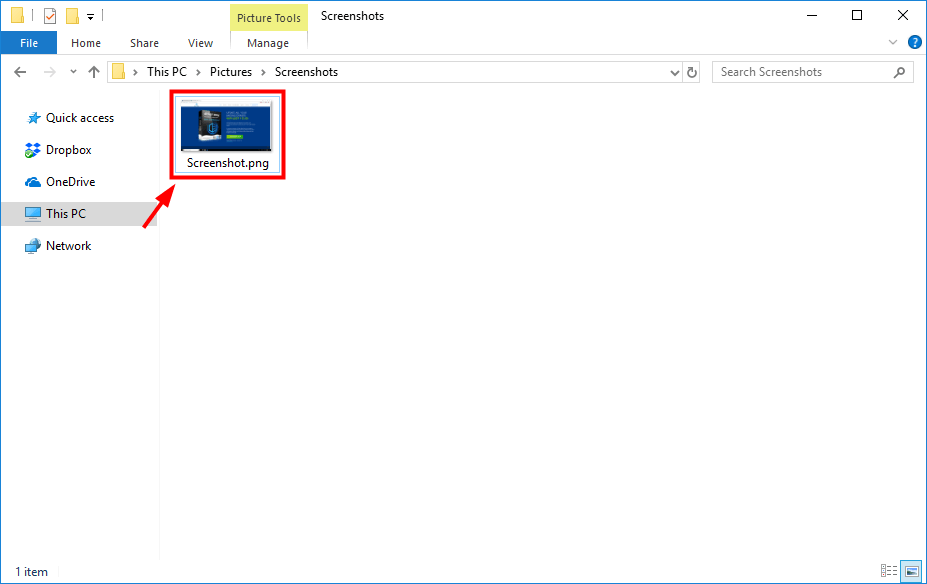
Citiți mai multe: Dell vs HP: care marcă de laptop este mai bună în 2020
Metoda 2: Faceți o captură de ecran a ferestrei active
Aflați cum să faceți o captură de ecran pe laptopul HP a ferestrei active, adică a ferestrei care este în uz curent; din pașii de mai jos:
- Pe tastatura laptopului HP, apăsați împreună tasta Alt + PrtScn sau tasta Print Screen .
Această acțiune va captura fereastra activă a sistemului dvs. și o copie va fi salvată în clipboard.
- În aplicația de editare de imagini, cum ar fi aplicația Paint sau Photoshop , lipiți captura de ecran.
- Acum editați captura de ecran după cum doriți cu instrumentele și funcțiile de editare și utilizați-o după cum este necesar.
Metoda 3: Captură de ecran personalizată
Pentru a face o anumită captură de ecran pe un laptop HP, puteți utiliza Instrumentul Snipping. Iată cum puteți utiliza instrumentul:
- Accesați aplicația desktop Snipping Tool și faceți clic pe pictograma „Nou” din fereastra instrumentului de tăiere.
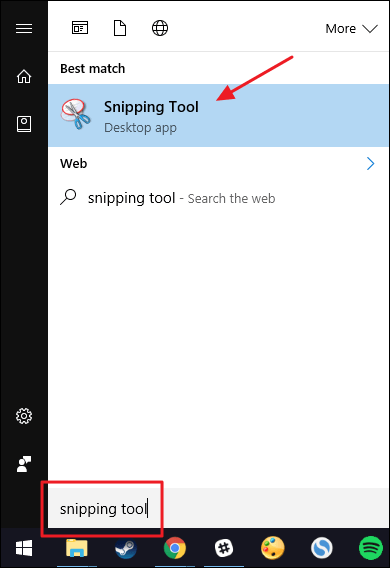
- Acum faceți clic și trageți cursorul mouse-ului peste zona ecranului pe care doriți să o faceți o captură de ecran pe laptopul HP. Aceasta va selecta regiunea pe care doriți să o capturați.
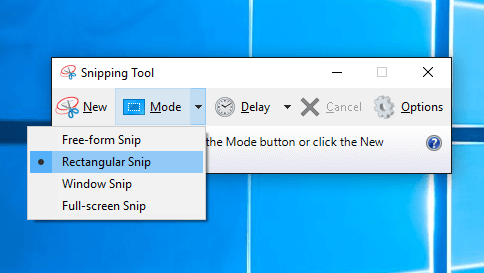
- După ce ați selectat regiunea, puteți elibera mouse-ul.
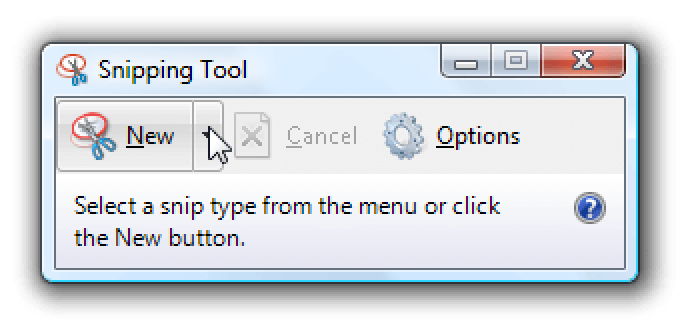
- Acest lucru va deschide fragmentul în fereastra Instrument de tăiere și pentru a-l salva, trebuie să apăsați butonul Salvare.
Metoda 4: Utilizarea instrumentului de captură de ecran de la Microsoft
Instrumentul de captură de ecran de la Microsoft „Snip” este un instrument de captură de ecran la îndemână pe care îl puteți găsi în laptopul dumneavoastră HP. Cu acest instrument puteți face capturi de ecran cu ușurință pe laptopul HP. Următorii sunt pașii pentru a face acest lucru:

- Puteți instala „Microsoft Snip” de pe pagina de pornire a Microsoft.
- Apoi puteți lansa acest instrument și alegeți opțiunea „Captură” din interfața programului.
- Faceți clic pe fereastra pe care doriți să o capturați apăsând butonul mouse-ului.
- Imaginea este salvată automat în clipboard.
- Poate fi salvat în continuare în albume și partajat prin e-mail sau prin alți mesageri.
Citiți mai multe: Cum să urmăriți locația cuiva folosind numărul de telefon
Metoda 5: Utilizarea extensiilor și suplimentelor de browser
Dacă doriți să știți cum puteți face o captură de ecran pe laptopul HP de pe o pagină web, atunci puteți utiliza suplimentele de browser pentru a face o captură de ecran.
Utilizarea unei extensii facilitează capturarea unei capturi de ecran, care poate fi lipită pe altă pagină web sau fișier sau poate fi chiar salvată pe hard disk. Când vine vorba de alegerea celor mai bune suplimente conform browserului dvs. web , puteți alege următoarele opțiuni:
Google Chrome – FireShot, Lightshot, Awesome Screenshot
Mozilla Firefox – Fireshot, Awesome Screenshot Plus
Odată ce ați decis ce extensie de browser captură de ecran doriți să utilizați, puteți accesa Magazinul web Chrome și instalați extensia făcând clic pe „Butonul Adăugați supliment”.
Odată ce instalarea este finalizată, puteți vedea apoi că extensia apare în colțul din dreapta sus, lângă bara de căutare. Dacă doriți să eliminați extensia din browser, atunci folosiți un clic dreapta pentru a deschide meniul și alegeți opțiunea „Eliminați din Chrome”.
Când doriți să faceți o captură de ecran, puteți face clic pe pictograma instrument din bara de sus și puteți selecta zona pe care doriți să o capturați. Apoi, puteți fie să faceți clic pe butonul „Copiere” pentru al lipi în altă parte, fie să apăsați butonul „Salvare” pentru a-l salva în albume sau în dosarul My Picture.
Așadar, toate acestea sunt despre cum să faceți capturi de ecran pe un laptop HP. Cu toate acestea, dacă întâmpinați unele probleme în timp ce capturați capturile de ecran, atunci avem o sugestie pentru a remedia problema cu capturile de ecran.
Remediați problema capturii de ecran prin actualizarea driverelor de dispozitiv
Când faceți capturi de ecran pe laptopul HP, dacă nu puteți captura nimic sau captura de ecran pare a fi neagră sau răsucită, atunci s-ar putea să se întâmple din cauza driverelor de sistem învechite.
Este un fapt cunoscut că driverele de dispozitiv joacă un rol important în gestionarea funcției generale a sistemului dumneavoastră. Deci, orice problemă cu performanța sistemului indică în mod evident o problemă de bază cu driverele de dispozitiv. Puteți actualiza driverele de dispozitiv conform modalităților prezentate mai jos, prezentate în segmentul de mai jos.
Puteți alege să descărcați și să instalați manual driverele de dispozitiv de pe site-ul producătorului sau puteți utiliza un software de actualizare de top, cum ar fi Bit Driver Updater .
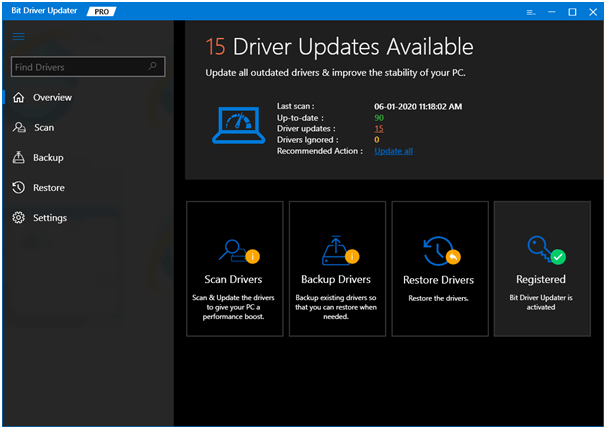
- Puteți vizita site-ul web și puteți instala instrumentul pe sistemul dumneavoastră HP.
- Odată ce instalarea este finalizată, vă puteți scana sistemul cu acest instrument.
- La scanare, instrumentul de actualizare a driverelor va detecta toate problemele potențiale legate de driver din sistemul dvs., cum ar fi driverele lipsă, învechite sau care funcționează defectuos.
- Acesta va prelua rezultatele și, de asemenea, va descărca versiunile actualizate ale acelor drivere.
- Folosind funcția de actualizare cu un singur clic, puteți instala simultan toate driverele învechite și defecte.
- Dacă întâmpinați probleme în manipularea instrumentului, puteți contacta echipa de asistență pentru clienți în orice moment al zilei și vă vor putea ajuta imediat.
Citiți mai multe: Cel mai bun software gratuit de actualizare a driverelor pentru Windows 10/8.1/8/7
Rezumat: Pentru a face o captură de ecran pe laptopul HP
Astfel, ați învățat din acest articol că realizarea unei capturi de ecran este o sarcină extrem de simplă și o puteți face cu ușurință fie prin capturarea întregului ecran în captură de ecran și apoi tăierea acestuia conform nevoilor dvs., fie făcând o captură de ecran personalizată.
În plus, ați învățat și despre depanarea problemelor de capturare a capturii de ecran prin actualizarea automată a driverelor de sistem de pe acest blog.
Sper că ați găsit acest articol util pentru a înțelege cum să faceți o captură de ecran pe laptopul HP. Spune-ne gândurile și sugestiile tale în secțiunea de comentarii de mai jos.
